如何使用HY-Plugins的多样本切片器插件HY-Slicer2③
这是我第二次使用 HY-Slicer2。
这次有点简单,但是就是如何使用Slicer。
在本操作方法系列中,我们计划解释以下内容:
(过程中可能会有变化)
·总结
·如何使用“Sampler”和“TrackFX”
・“切片器”的使用方法(本文)
・如何使用“Step FX”和“Multi FX”
・“Grid SEQ”的使用方法
・如何从 DAW 中使用 MIDI 控制模式
您可以在下面购买。
以下文章将在发售期间更新。 (优惠券已发放)
如何使用“切片器”

“Slicer”是一个只能切片的工具,切片后拖放到“Grid SEQ”中,就会按照“Sampler”的设置发声。
关键是,当您从“切片器”中拖放时,与“切片器”的关系就被破坏了。
因此,即使您稍后使用“切片器”更改样本的切片点,也不会影响您拖放的切片。
在下面的视频中,切片后,拖放到“Grid SEQ”以更改切片范围。
更改后,即使播放,播放的范围也不会改变。
如果更新拖放切片,则将应用更改的范围。
如何切片样品
有 8 个“切片器”,如果您拖放样本,它会自动切片。
除了自动切片之外,没有办法对切片进行切片,除非手动移动它们。
(没有调整峰值检测精度和切片的功能)
这就是规格与普通切片插件不同的地方。
这有点遗憾,但就我个人而言,它并不困扰我,因为它更像是波形编辑软件而不是切片器。
您可以通过拖动来移动切片点。
我们准备了一个视频。 (没有声音)
如何预览切片
您可以通过单击切片来预览它。
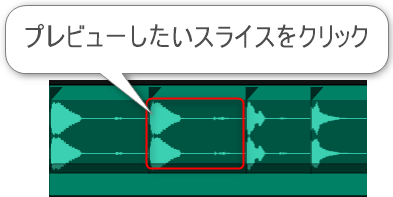
如何添加或删除切片点
添加切片点时,将鼠标光标放在波形顶部不同颜色的部分时,会出现一条白色虚线。
单击白色虚线以在该位置添加切片点。
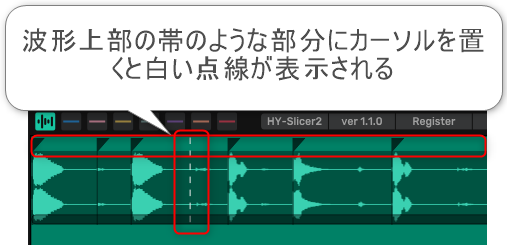
要删除切片点,请右键单击切片点顶部的黑色部分。
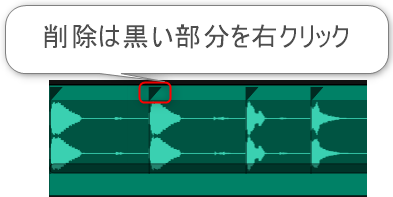
如何缩放(缩放)
要放大或缩小示例,请向上或向下拖动示例的底部。
向上拖动可放大,向下拖动可缩小。

向左或向右拖动可向左或向右移动显示位置。
我准备了一个视频。
まとめ
感觉更像是波形编辑软件而不是 Slicer。
下次我会写一下如何使用“Step FX”、“Multi FX”和“Grid SEQ”。
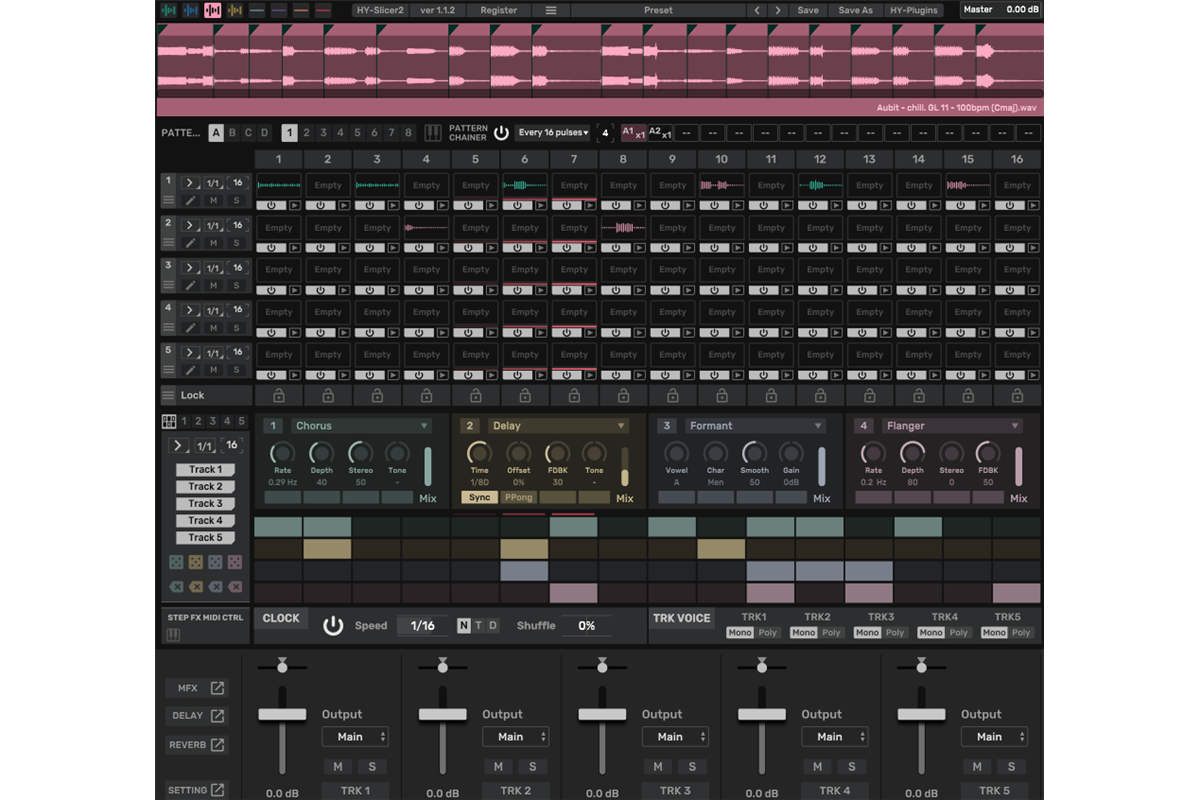

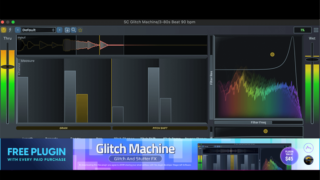
![[$42] HY-Plugins 的多切片器插件 HY-Slicer 2 特价(30% OFF) 4 2023年11月22日13时16分53](https://chilloutwithbeats.com/wp-content/uploads/2023/11/2023-11-22_13h16_53-320x180.png)
![[免费] 推出 Moss Equalizer,这是一个 EQ 插件,也可以获得类似于 StoneVoices 的 Vocoder 21 的效果 2024年01月13日23时07分47](https://chilloutwithbeats.com/wp-content/uploads/2024/01/2024-01-13_23h07_47.png)
![[免费] Synful Orchestra简介,模拟交响管乐器和弦乐器 22 2024年01月15日22时55分27](https://chilloutwithbeats.com/wp-content/uploads/2024/01/2024-01-15_22h55_27.png)
评论